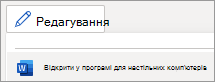-
На вкладці Файл натисніть кнопку Відомості.
-
Установіть прапорець Перевірити на наявність проблем і натисніть кнопку Перевірити документ.
-
Виберіть приховані дані, які потрібно перевірити, і натисніть кнопку Перевірити.
-
У результатах відображатимуться всі приховані властивості. Щоб видалити властивість, натисніть кнопку Видалити все.
-
Перезаписування документа або закриття діалогового вікна.
Word для Mac не має інспектора документів. Проте можна переглядати або змінювати властивості вручну.
-
Відкрийте меню Файл і виберіть пункт Властивості.
-
Щоб змінити властивості, виберіть Елемент Зведення та виберіть поле поруч із властивістю для редагування або додавання до.
-
Додаткові властивості можна встановити, вибравши вкладку Настроювані , вибравши властивість і додавши або змінивши значення. Завершивши, натисніть кнопку Додати .
Щоб видалити настроювану властивість, виберіть її в розділі Властивості на вкладці Настроювані в діалоговому вікні Властивість і натисніть кнопку Видалити.
Переглянути або змінити властивості документа наразі неможливо в Інтернет-версія Word. Однак переглянути або змінити властивості можна в класичній програмі Word.
-
Щоб відкрити класичну програму, у верхній частині стрічки виберіть Редагування > Відкрити в класичній програмі.
У вас немає класичної програми? Спробуйте або придбайте Microsoft 365.